En este tutorial aprenderemos a Identificar Los Números Consecutivos Repetidos en Excel. Vamos a aplicar una función muy interesante y poco utilizada que algunos conocen. sin embargo, funcionará de maravilla, ya que en realidad puede usarlos para obtener varios beneficios. ¡Quédate aquí y disfruta!
Descargue la hoja de trabajo para practicar lo que se enseñó en este tutorial:
Identificar los Números Consecutivos Repetidos en Excel
En primer lugar, observe que tenemos en la columna «A» varios números en secuencia. Tenga en cuenta que algunos de ellos se repiten consecutivamente, porque nuestro objetivo aquí es identificar solo aquellos números que aparecen repetidamente, uno tras otro. En la columna “B” tenemos nuestro resultado, este resultado lo aplicaremos en el formato condicional, para resaltar las celdas en color azul:
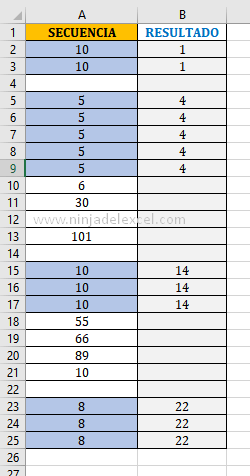 Usaremos la función O. Con él haremos dos pruebas lógicas que serán muy sencillas. Finalmente, primero coloquemos 2 guiones antes de esta función, porque queremos que el resultado sea VERDADERO o FALSO, que se convierta en los números 1 y 0. Entonces, comencemos la primera prueba lógica y propongamos a Excel: SI el número de celda A2 es igual al número anterior, es decir, celda A1 LUEGO DEVUELVE VERDADERO:
Usaremos la función O. Con él haremos dos pruebas lógicas que serán muy sencillas. Finalmente, primero coloquemos 2 guiones antes de esta función, porque queremos que el resultado sea VERDADERO o FALSO, que se convierta en los números 1 y 0. Entonces, comencemos la primera prueba lógica y propongamos a Excel: SI el número de celda A2 es igual al número anterior, es decir, celda A1 LUEGO DEVUELVE VERDADERO:
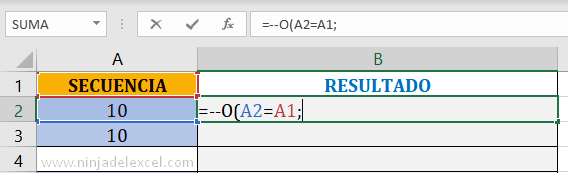
La segunda prueba lógica será: SI la celda A2 es igual al número que sigue, que también devuelve VERDADERO:
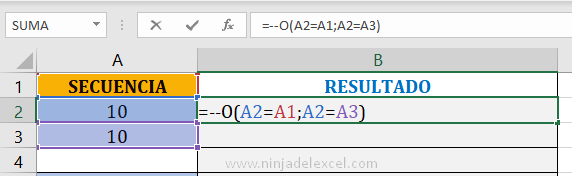
Finalmente, presione Enter para confirmar el resultado y luego arrastre el controlador de relleno para obtener los otros resultados
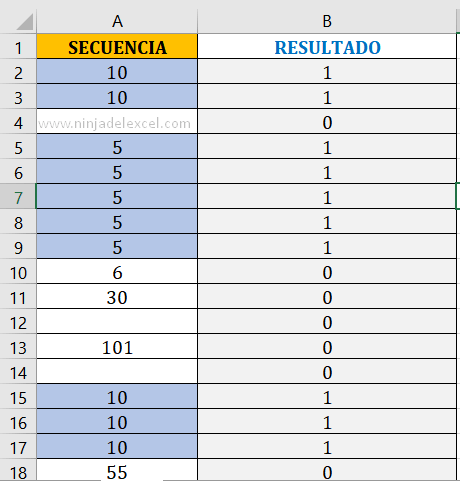
Por el momento todo vale mencionar que si hay dos o más celdas vacías consecutivamente la función las excluirá. Continuando con este ejemplo, observe que tenemos tres celdas vacías en una fila y que nuestra función consideró el resultado como VERDADERO, es decir, 1:
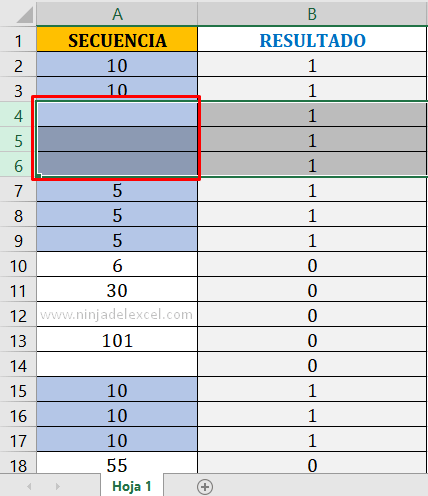
Para resolver esto, usaremos la función SI al comienzo de nuestra función O. En su prueba lógica diremos que SI la celda A2 es igual a vacía, entonces como resultado VERDADERO también volveremos vacía y cuando el resultado sea FALSO pondremos la función O como se muestra en la imagen:
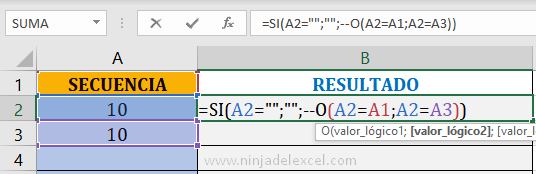
Confirmando la función tenemos este resultado:
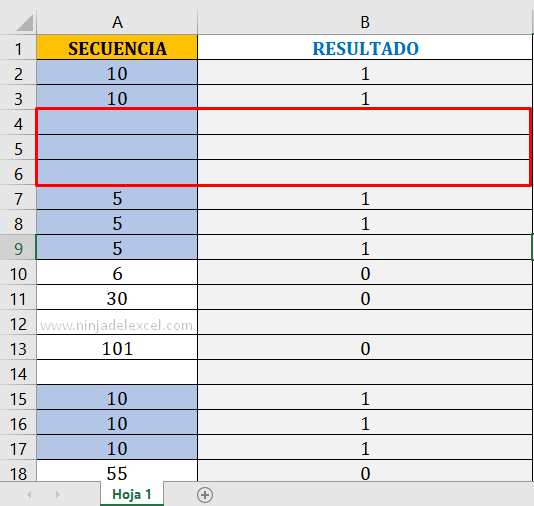
Entonces, completamos un objetivo más que al principio parecía algo complicado de resolver, pero lo hicimos muy práctico.
Curso de Excel Básico, Intermedio y Avanzado:
Pronto, ¡Cursos de Excel Completo! Continúa leyendo nuestros artículos y entérate un poco más de lo que hablaremos en nuestra aulas virtuales.
Si llegaste hasta aquí deja tu correo y te estaremos enviando novedades.
¿Qué esperas? ¡Regístrate ya!
Accede a otros Tutoriales de Excel
- Funciones SI Y y O en Excel – Combinadas – Ninja Del Excel
- Función BUSCARX con Comodín en Excel – Ninja Del Excel
- Cómo Seleccionar Todo en Excel: Aprenda – Ninja Del Excel
- Cómo Elevar al Cuadrado en Excel – Ninja Del Excel
- Fracción en Excel: Aprenda a mostrar la fracción – Ninja Del Excel
- Función CONTAR.SI.CONJUNTO Entre Dos Valores – Ninja Del Excel
- Cómo Eliminar Macros en Excel: Paso a paso – Ninja Del Excel

















